Giriş
Windows 11’de karşılaşılan ‘İnternet Yok Güvenli’ hatası, özellikle internet erişimi hayati olduğunda hem kafa karıştırıcı hem de rahatsız edici olabilir. Bu tekrarlayan sorun, çevrimiçi girişimlerinizi engelleyebilir ve nedenleri ve çözümlerini anlamanın önemini vurgular. Sorun, hatalı ağ yapılandırmaları veya eski sürücüler gibi çeşitli kökenlerden kaynaklanabilir. Bu sorunun derinlemesine incelenmesi, internet bağlantınızı etkin bir şekilde eski haline getirmek için mevcut çeşitli çözümleri ortaya çıkaracaktır.

‘İnternet Yok Güvenli’ Sorununun Anlamı
‘İnternet Yok Güvenli’ hatası, bir ağa bağlı olsanız bile internet erişiminde bir kesinti olduğunu ifade eder. Genellikle, bu durum güvenlik yapılandırmaları veya IP uyuşmazlıkları nedeniyle ortaya çıkar. Windows 11, ağınızı güvenli hale getirmeye çalışırken yanlışlıkla internet bağlantısını kısıtlayabilir. Bu sorunun kök nedenlerini anlamak, doğru önlemleri alırken hayati önem taşır. İlerlerken, sorunu ele almanın çeşitli yollarını keşfedecek, temel sorun giderme yöntemlerinden daha karmaşık çözümlere kadar öneriler sunacağız.
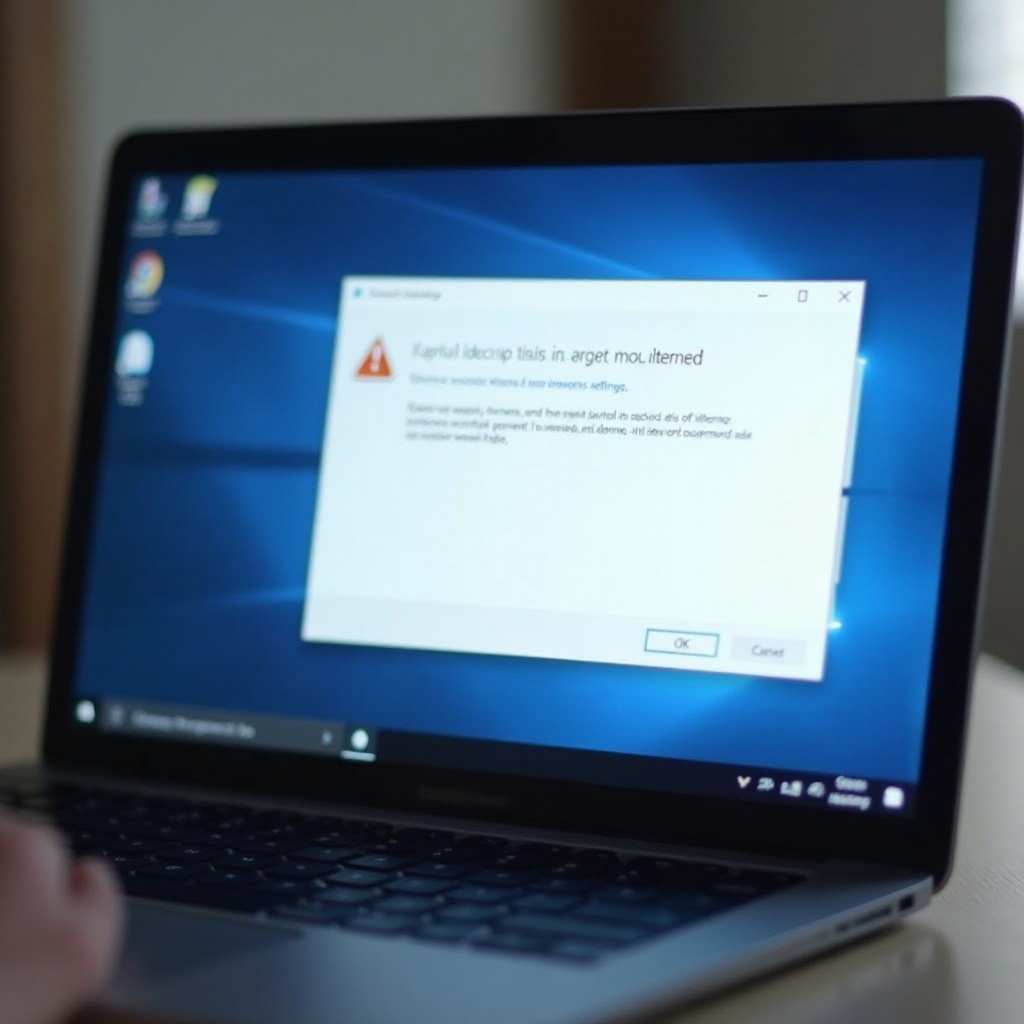
İlk Sorun Giderme Adımları
‘İnternet Yok Güvenli’ hatasını çözme sürecine başlamak, temel sorun giderme işlemleriyle başlar. Bu önemli teknikleri uygulamayı düşünebilirsiniz:
- Ağ Sıfırlama: İnternet erişimine temiz bir başlangıç yapmak için ağa yeniden bağlanın.
- Ağ Kablosunu Kontrol Et: Kablolu bir kurulum kullanıyorsanız kablo bağlantılarını doğrulayın.
- Cihazınızı Yeniden Başlatın: Çoğunlukla, basit bir yeniden başlatma bir dizi bağlantı sorununu çözebilir.
- Yönlendiricinizi Yeniden Başlatın: Yönlendiricinizi sıfırlamak, gizli ağ hatalarını temizleyebilir.
- Windows Ağ Tanılama: Ağ simgesine sağ tıklayıp ‘Sorunları gider’ seçeneğini seçerek Windows 11’de yerleşik tanılama aracından yararlanın ve sorunları keşfedin ve düzeltin.
Bu önlemler yetersiz kalırsa, daha karmaşık çözümler bir sonraki bölümlerde sizi bekliyor.
Gelişmiş Ağ Çözümleri
Temel sorun giderme yeterli olmadığında, gelişmiş teknikler gündeme gelir. Bu çözümleri inceleyelim:
Ağ Adaptörü Yapılandırması
Öncelikle, ağ adaptörü ayarlarınızı değerlendirin:
- Cihaz Yöneticisine giderek ağ adaptörünü bulun.
- Adaptöre sağ tıklayıp ‘Özellikler’i seçin ve ‘Gelişmiş’ sekmesine geçin.
- Ayarların ağ türünüze uygun olduğundan emin olun ve uygun şekilde uygulayın.
Ağ Ayarlarını Sıfırlama
Ağ ayarlarınızı yeniden yapılandırmak kalan sorunları ortadan kaldırabilir:
- Ayarlar > Ağ & internet’e erişin.
- “Gelişmiş ağ ayarları”na ilerleyin ve “Ağ sıfırlama”yı başlatın.
- Ağ ayarlarını sıfırlayarak sisteminizi yeniden başlatmak için istemleri takip edin.
Komut İstemi Çözümleri
Komut İstemi, gerekli çözümleri sağlayabilir:
- Komut İstemini Yönetici olarak çalıştırın.
- IP ayarlarını yenilemek ve DNS önbelleklerini temizlemek için
ipconfig /release,ipconfig /renewveipconfig /flushdnsgibi komutları uygulayın.
Ağ Sürücülerini Güncelleme ve Yönetme
Ağ sürücülerini güncel tutmak, ‘İnternet Yok Güvenli’ gibi sorunları en aza indirirken, optimum performans sağlamak için kritik önem taşır. İşte nasıl:
- Cihaz Yöneticisine Erişin: Başlat düğmesine sağ tıklayarak Cihaz Yöneticisini seçin.
- Ağ Adaptörlerini Bul: Ağ Adaptörleri bölümünü genişletin.
- Sürücüleri Güncelle: Ağ adaptörünüze sağ tıklayıp ‘Sürücüyü güncelle’yi seçin ve istemleri takip edin.
- Otomatik Olarak Sürücü Arayın: Windows 11’in en son sürücüleri çevrimiçi olarak aramasına izin verin.
- Bilgisayarınızı Yeniden Başlatın: Güncellenmiş sürücüleri uygulamak için sisteminizi yeniden başlatın.
Rutin güncellemeler, bağlantı istikrarını güçlendirir ve uyumluluk uyumsuzluklarını önler.
Ağ Yapılandırma Ayarlarını Ayarlama
Yapılandırma ayarlamaları sürekli bağlantı sorunlarını düzeltebilir. İşte nasıl:
Statik IP Adreslerini Kullanma
Statik IP ayarları çatışmaları önleyebilir:
- Ağ & Internet ayarlarına gidin, ardından ağınız altında ‘Özellikler’i seçin.
- IP atamanın altında ‘Düzenle’ye kadar aşağı kaydırın; bunu El ile değiştirin.
- Ağ ayarlarınıza uygun bir statik IP yapılandırması girin.
DNS Ayarlarını Değiştirme
DNS ayarlarını iyileştirmek bağlantıyı artırabilir:
- Özellikler penceresinde, DNS atamasına doğru inin ve ‘Düzenle’ye tıklayın.
- El ile tercih edin, ardından Google’ınki gibi bir genel DNS girin: 8.8.8.8 ve 8.8.4.4.
- Kaydet’e basın, ardından bu değişiklikleri etkinleştirmek için cihazınızı yeniden başlatın.
Bu tür yapılandırmalar bağlantınızı stabilize etmeye ve DNS ile ilgili sorunları çözmeye eğilimlidir.
Harici Faktörleri İnceleme
Donanım hataları veya harici yazılım gibi dış etkenler bağlantı sorunlarına katkıda bulunabilir. Aşağıdaki konuları inceleyin:
Yönlendirici ve Modemi Kontrol Et
Yönlendiricinizi ve modeminizi inceleyin:
- Tüm gösterge ışıklarının işlevselliğini doğrulayın.
- Kabloların ve konektörlerin sağlam olduğunu ve en son ürün yazılımı güncellemelerinin uygulandığını onaylayın.
Üçüncü Taraf Yazılımların Etkisi
Herhangi bir yazılım etkisini denetleyin:
- Antivirüs veya güvenlik duvarı ayarlarının ağ erişimini engellemediğinden emin olun.
- Herhangi bir bağlantı iyileşmesi olup olmadığını gözlemek için geçici olarak üçüncü taraf programlarını devre dışı bırakın.
Bu tür değerlendirmeler, bağlantı sorunlarınızı etkileyen harici faktörleri ortaya çıkarabilir.

Sonuç
Windows 11’de ‘İnternet Yok Güvenli’ hatasını aşmak, temel sorun gidermeden daha kapsamlı müdahalelere kadar yapılandırılmış bir yöntem gerektirir. Sürücü güncellemelerinden ağ yapılandırma ayarlamalarına kadar bu yöntemler, internet bağlantınızı hızla eski haline getirmek üzere tasarlanmıştır. Bu hatanın hem iç hem de dış etkilerini anlamak, kullanıcıların etkili çözümleri güvenle benimsemelerine izin verir.
Sıkça Sorulan Sorular
Windows 11 neden ‘İnternet Yok Güvenli’ gösteriyor?
Bu hata genellikle ağ yapılandırma bozukluklarından veya internet erişimini sınırlayan güvenlik ayarlarından kaynaklanır.
Antivirüs programları Wi-Fi bağlantılarını etkiler mi?
Evet, antivirüs ve güvenlik duvarı uygulamaları ağ ayarlarına müdahale edebilir ve potansiyel kesintilere neden olabilir.
Ağ sürücülerimi ne sıklıkla güncellemeliyim?
Uyumluluğu ve performansı korumak için ağ sürücülerini düzenli olarak, tercihen birkaç ayda bir güncellemeniz önerilir.
